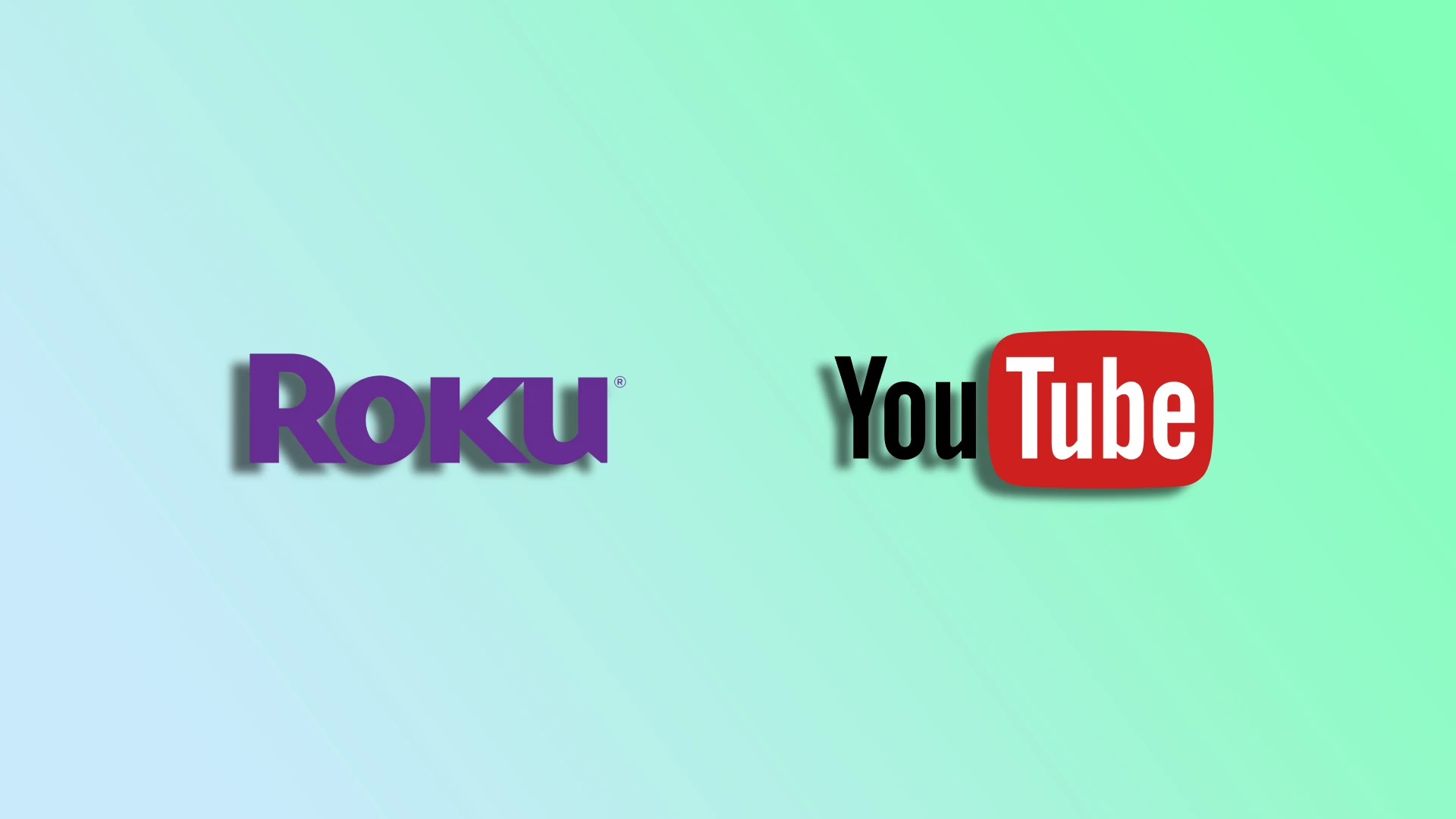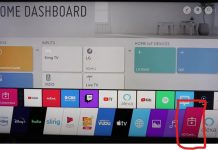Sunteți un utilizator Roku care dorește experiența captivantă de a viziona YouTube pe televizorul cu ecran mare? Atunci ați ajuns la locul potrivit. YouTube este disponibil în Roku Channel Store, la fel ca multe alte servicii de streaming, cum ar fi Netflix, Hulu și Amazon Prime Video. Acest lucru îl face foarte ușor de găsit și de instalat.
În plus, puteți urmări YouTube TV pe Roku. Acesta este un serviciu de streaming TV în direct furnizat de YouTube, care oferă o gamă extinsă de canale de televiziune care pot fi accesate online. YouTube TV este, de asemenea, disponibil în Roku Channel Store.
Așadar, haideți să vedem cum să instalați și să urmăriți YouTube și YouTube TV pe dispozitivul Roku în detaliu.
Cum să instalați YouTube și YouTube TV pe Roku
Există trei moduri în care puteți adăuga canale la Roku. Să ne uităm la fiecare dintre ele.
De la dispozitivul Roku
Pentru a adăuga YouTube sau canalul YouTube TV direct de pe dispozitivul Roku, urmați acești pași:
- Accesați ecranul de pornire utilizând telecomanda Roku.
- Apoi derulați și deschideți Magazin.
- Selectați Canale.
- După aceea, găsiți YouTube sau YouTube TV și apăsați OK pe telecomandă.
- Selectați Add channel (Adăugare canal).
- Dacă aplicația necesită un abonament, selectați OK pentru a începe o perioadă de probă gratuită sau pentru a achiziționa unul.
După ce ați finalizat acești pași, canalul va fi adăugat în partea de jos a listei de pe ecranul principal.
Prin intermediul site-ului Roku
Pentru a adăuga YouTube sau canalul YouTube TV prin intermediul site-ului web Roku, procedați după cum urmează:
- Mergeți la channelstore.roku.com și conectați-vă la contul Roku.
- După aceea, căutați pentru a găsi canalul YouTube sau YouTube TV și faceți clic pe Detalii.
- Faceți clic pe Adăugați canalul pentru a-l instala pe dispozitivul Roku.
Odată instalat, YouTube sau YouTube TV ar trebui să apară pe dispozitivul Roku.
Prin intermediul aplicației mobile Roku
Pentru a adăuga YouTube sau canalul YouTube TV prin intermediul aplicației mobile Roku, urmați acești pași:
- Instalați aplicația mobilă Roku din Apple App Store sau Google Play Store și conectați-vă la contul dumneavoastră Roku.
- Apoi mergeți la secțiunea Magazin și căutați YouTube sau YouTube TV.
- Apoi, atingeți canalul pentru a vedea mai multe date.
- În cele din urmă, selectați Add channel (Adăugare canal) și urmați instrucțiunile pentru a instala aplicația pe dispozitivul Roku.
În cazul în care aplicația nu apare pe Rock, puteți încerca să o rezolvați prin actualizarea sistemului de operare Roku. Pentru a face acest lucru:
- Mergeți la Settings (Setări) și selectați System (Sistem).
- Apoi, navigați la Actualizare sistem și selectați Verificare acum.
După aceea, YouTube sau canalul YouTube TV ar trebui să apară pe ecranul principal al Roku.
Ce este YouTube TV?
După cum am menționat anterior, YouTube TV este un serviciu de streaming TV în direct. Acesta este conceput ca o alternativă la abonamentele tradiționale de cablu sau satelit, oferind utilizatorilor diverse canale care difuzează sport, știri, divertisment și multe altele.
YouTube TV nu este gratuit ca și YouTube obișnuit. Puteți viziona doar după ce achiziționați un plan de abonament. Planul de bază costă 72,99 dolari/lună.
Pe scurt, YouTube TV le permite abonaților să transmită canale TV în direct direct pe dispozitivele lor conectate, cum ar fi smartphone-uri, tablete, televizoare inteligente sau dispozitive de streaming precum Roku sau Chromecast. Serviciul include rețele populare precum ABC, CBS, NBC, Fox, ESPN, CNN și multe altele, oferind acces la o selecție cuprinzătoare de canale locale și naționale.
YouTube TV oferă, de asemenea, funcții precum cloud DVR, care le permite utilizatorilor să înregistreze și să salveze emisiunile preferate pentru a le viziona mai târziu. Mai mult, puteți reda conținut simultan pe mai multe dispozitive.
Cum să transmiți YouTube de pe un smartphone pe Roku
Dacă nu doriți să instalați aplicația, puteți face oglindirea ecranului YouTube de pe smartphone pe Roku. Iată cum:
- Asigurați-vă că dispozitivul Roku și smartphone-ul sunt conectate la aceeași rețea Wi-Fi.
- Accesați Settings (Setări) pe dispozitivul Roku și selectați System (Sistem).
- Alegeți Screen Mirroring și activați funcția. Este posibil ca aceasta să fie deja activată în mod implicit.
- Apoi, pe smartphone, deschideți YouTube.
- Atingeți ușor pictograma Cast.
- Selectați dispozitivul Roku din lista de dispozitive disponibile.
Acum, redați orice videoclip YouTube de pe dispozitivul mobil, iar acesta va apărea pe televizor prin intermediul Roku.